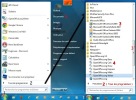1.1. Démarrer : plusieurs méthodes
1) Reconnaître l'icône :
Chaque programme est représenté par une icône qui lui est propre.
L'icône Word :![]()
A ne pas confondre avec l'icône d'un document Word, qui pourrait se trouver sur le bureau (en dessous est indiqué le nom du document) :
2) Lancer le programme (qui s'affichera dans une fenêtre) :
avec la barre des tâches (3) : un simple clic gauche sur l'icône du programme.
avec le bureau (1) : un double-clic gauche sur l'icône du programme.
ou avec le bouton Démarrer puis Tous les programmes... (4) (rappel).
3) Méthode générale pour utiliser le menu Démarrer :
3a) Cliquer sur le bouton Démarrer (1) : le menu Démarrer se déroule vers le haut comme ci-dessus, en 2 volets :
- à gauche le bouton Tous les programmes et les icônes des programmes récemment ouverts ;
- à droite le liste de tous les programmes (faire descendre le curseur vers le bas pour voir la suite) ;
Ce menu Démarrer vous permettra d'ouvrir tous les programmes mais aussi d'arrêter l'ordinateur et de fermer la session de l'utilisateur en cours (voir chap. précédent) ; la touche Windows ouvre aussi le bouton Démarrer.
NB Si vous voyez l'icône du programme dans le volet gauche, faîtes un clic gauche dessus (par ex ci-dessus sur Calculatrice, Pense-bête...) pour lancer le programme correspondant.
3b) Cliquer sur le bouton Tous les programmes (2) pour afficher une liste des programmes et dossiers disponibles.
3c) Cliquer et glisser le curseur vertical pour voir le reste de la liste.
3d) Cliquer sur un des dossiers jaunes pour dérouler son sous-menu (dans notre cas le dossier Microsoft Office)
3e) Cliquer ensuite sur le programme Word (3) ; une infobulle donne parfois des informations sur le programme.
Autre méthode avec le menu Démarrer :
Vous pouvez aussi cliquer dans le volet droit sur Documents (5) pour ouvrir un des derniers documents utilisés.